发布时间: 2024-01-16
联想笔记本是很多人的选择,但是有时候键盘会出现没反应的情况,让人很苦恼。这种情况可能是由于硬件或软件的问题造成的,所以要根据不同的原因采取不同的解决方法。下面我们就来介绍一些常见的原因和解决方法,帮助你恢复键盘的正常功能。
1. 检查键盘是否被锁定
有些联想笔记本有一个键盘锁定的功能,可以通过按Fn+F4或Fn+F5来开启或关闭。如果你不小心按到了这些组合键,那么键盘就会被锁定,无法输入。你可以尝试再次按这些组合键,看看键盘是否恢复正常。如果没有,那么可能是其他原因造成的。
2. 重启电脑
有时候键盘没反应可能是由于电脑系统出现了一些错误或冲突,导致键盘驱动程序无法正常工作。这种情况下,你可以尝试重启电脑,让系统重新加载键盘驱动程序,看看是否能解决问题。如果重启后键盘还是没反应,那么可能是键盘驱动程序有问题,需要更新或重新安装。
3. 更新或重新安装键盘驱动程序
键盘驱动程序是控制键盘工作的软件,如果它过期或损坏,那么键盘就会出现问题。你可以通过以下步骤来更新或重新安装键盘驱动程序:
a.按Windows+X键,打开设备管理器。
b.在设备管理器中,找到键盘,右键单击,选择更新驱动程序。
c.在弹出的窗口中,选择自动搜索更新的驱动程序,让系统自动为你找到最新的驱动程序并安装。
d.如果系统没有找到更新的驱动程序,或者更新后键盘还是没反应,那么你可以选择卸载驱动程序,然后重启电脑,让系统自动重新安装键盘驱动程序。
e.如果卸载后重启电脑,键盘还是没反应,那么你可以到联想官网,根据你的笔记本型号,下载并安装最新的键盘驱动程序。
4. 检查键盘是否有灰尘或杂物
有时候键盘没反应可能是由于键盘上有灰尘或杂物,导致键盘接触不良或卡住。你可以尝试用吹风机或压缩空气来清理键盘上的灰尘或杂物,或者用棉签或牙签来清理键盘下的灰尘或杂物。注意不要用湿布或水来清理键盘,以免造成短路或损坏。
5. 检查键盘是否有损坏或松动
如果以上方法都无法解决键盘没反应的问题,那么可能是键盘本身有损坏或松动,需要更换或维修。你可以尝试用外接键盘来测试,看看是否能正常输入。如果外接键盘能正常输入,那么说明内置键盘有问题,需要更换或维修。你可以联系联想的售后服务,或者找专业的维修人员来处理。

联想小新Pro16作为一款高性能笔记本电脑,通常能够提供流畅的游戏体验。然而,有时候用户可能会遇到游戏卡顿和掉帧的问题,影响游戏的流畅度和体验。...
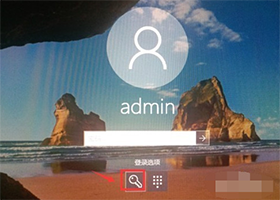
联想电脑pin码忘了开不了机怎么办?最近有不少联想朋友们忘记了pin码,指纹锁定导致无法登陆,开不了机。今天小编就来告诉大家联想电脑解锁pin码...
一般来说是硬盘跟内存没有连接好,重插一下。还有你风扇拆了,装的时间有没有上硅胶呀!自己不会的话,最好...
提示:本网站电话可直接查询/预约笔记本维修网点和地址几百到上千元不等吧,看你的需求以及不同品质的扬声...
1,启动联想v310笔记本电脑,打开win10系统。选择【开始菜单】内的【设置】。2,在【设置】页面...
点击键盘的Enter,可以唤醒电脑休眠。按鼠标左键,可以唤醒电脑休眠。电脑休眠后呈现黑屏,解决唤醒方...
不好确定,这种故障的常见原因是:一,电池损坏;二,主板充放电电路出问题导致的,有时候电源本身老化供电...
提示:本网站电话可直接查询/预约笔记本维修网点和地址有可能是电池自身老化或者电池底盘松动造成的。建议...